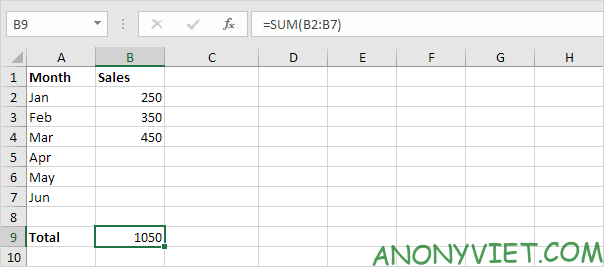Cách tự động tính tổng trong Excel
Excel cung cấp nhiều cách để tính tổng tự động bằng các hàm như SUM và IF. Dưới đây là hướng dẫn chi tiết từng bước. Bạn có thể xem thêm tại Tin tức 360.
1. Chọn ô B9 và nhập hàm SUM để tính tổng đơn giản.
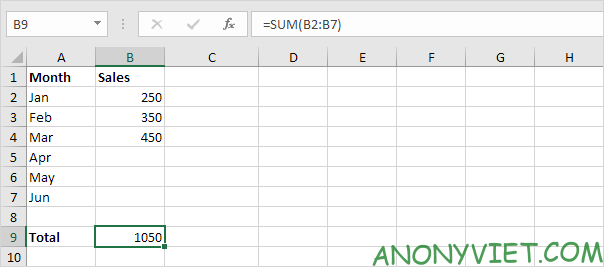
2. Chọn ô C2 và nhập hàm SUM với tham chiếu hỗn hợp (ví dụ: B$2) và tham chiếu tương đối (ví dụ: B2).
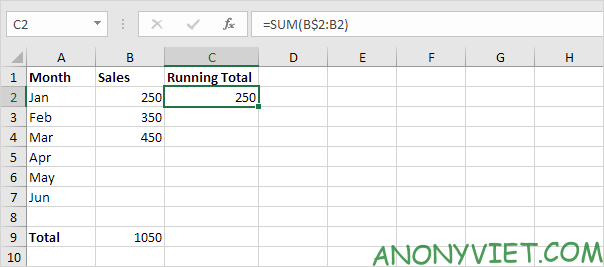
Giải thích: Tham chiếu hỗn hợp giữ nguyên hàng đầu tiên, trong khi tham chiếu tương đối thay đổi khi kéo công thức xuống các ô khác.
3. Kéo công thức từ ô C2 xuống ô C7 để áp dụng cho các ô trong cột.
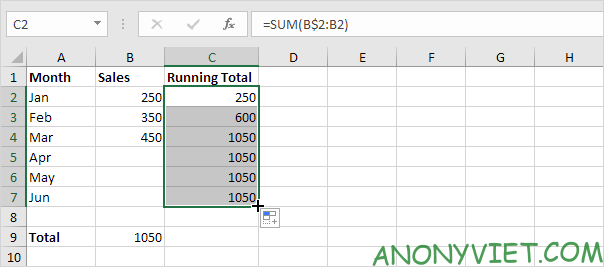
Cách chỉ tính tổng ô có dữ liệu
Để tính tổng các ô có dữ liệu, bạn có thể sử dụng hàm IF kết hợp với SUM:
1. Nhập hàm IF tại ô C2 để kiểm tra xem ô B2 có dữ liệu hay không. Nếu có, thực hiện tính tổng; nếu không, hiển thị chuỗi trống.
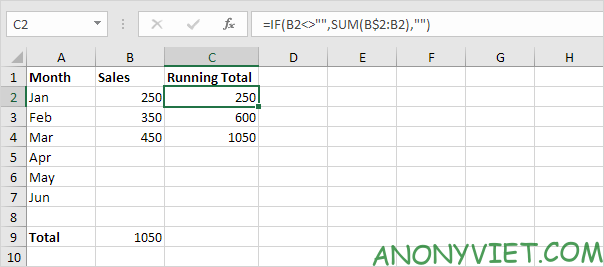
2. Kéo công thức xuống các ô khác để áp dụng logic.
Giải thích: Hàm IF đảm bảo chỉ tính tổng khi ô chứa dữ liệu, giúp tránh lỗi hoặc kết quả không mong muốn.
Ví dụ về công thức
Dưới đây là một số ví dụ minh họa:
1. Công thức tại ô C3:
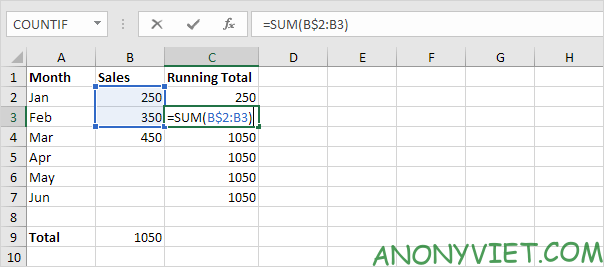
2. Công thức tại ô C4:
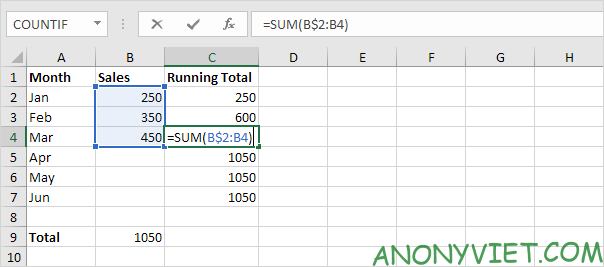
3. Nhập dữ liệu vào ô B5 và kiểm tra kết quả:
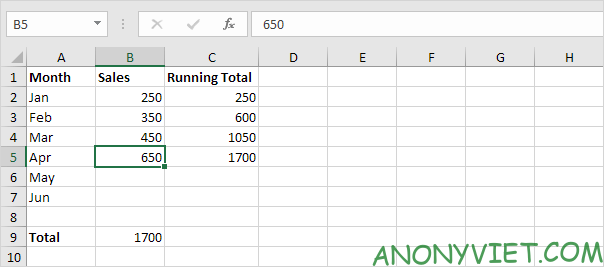
Câu hỏi thường gặp
Dưới đây là các câu hỏi phổ biến liên quan đến tính tổng trong Excel:
- Hàm nào dùng để tính tổng? Hàm SUM là lựa chọn phổ biến nhất.
- Làm thế nào để tạo tổng dồn tích lũy? Kết hợp hàm SUM với tham chiếu hỗn hợp và tương đối.
- Làm sao để chỉ tính tổng ô có dữ liệu? Sử dụng hàm IF kết hợp SUM để kiểm tra điều kiện.